煙のエフェクトを追加する理由
写真や動画での煙はどのような効果をもたらすのでしょうか?また、写真や動画を編集している間に煙のエフェクトを追加するのはなぜでしょうか?
まず、煙のエフェクトは神秘的な感じがあり、画像や動画に不透明で感情的な雰囲気を与えます。また、時間、空間、登場人物のアイデンティティに曖昧さを与えることもあります。
そして、煙のエフェクトはスーパーヒーロー映画、災害映画、ファンタジー映画などでもよく使われています。これらの映画では、緊張な雰囲気を強調するために使われます。例えば、フランク・ダラボンが監督された映画「ミスト」のように、霧は人類の生存を脅かす災害現象となります。そして霧の中に閉じ込められた人々の、未知、危険、また絶望的な状況が生々しく描かれています。
更に、写真や動画を豊かにするために煙のエフェクト果を追加したいという人もいます。
では、どうすれば写真と動画に煙のエフェクトを追加しますか?次のコンテンツでは、便利なビデオエディターを推奨し、それを使用して煙のエフェクトがある動画を作成する方法を説明します。
MiniTool MovieMakerで写真/動画に煙のエフェクトを追加する
MiniTool MovieMaker は、写真、動画、音声を編集できる優れたビデオエディターです。煙、雨、爆発など、様々な特別のエフェクトを提供します。また、自然、食べ物、絵文字、恋など、豊富なステッカーも提供されます。これらのエフェクトとステッカーを使用すると、煙のエフェクトの写真と動画を簡単に作成できます。更に、MiniTool MovieMakerには、色々な基本的な編集機能も備えていて、写真や動画をより素晴らしく作成します。以下のガイドに従って、写真やビデオに煙の効果を追加しましょう。
ステップ1:以下のダウンロードボタンをクリックして、MiniTool MovieMakerを Windows PC にダウンロードしてインストールします。
MiniTool MovieMakerクリックしてダウンロード100%クリーン&セーフ
ステップ2:MiniTool MovieMakerを開き、「新規プロジェクト」タブをクリックしてメイン編集インターフェイスに入ります。「メディア」タブの「メディアファイルのインポート」領域をクリックして、煙のエフェクトを追加したい写真または動画をアップロードします。
ステップ3:インポートした写真またはビデオにある「+」アイコンをクリックしてタイムラインに追加します。または、タイムラインに直接ドラッグアンドドロップすることもできます。
ステップ4:「エレメンツ」タブに移動して、「基本」タブをクリックして、好みの煙や霧の効果を見つけます。または、検索バーで「Smoke」を入力して、直接検索することもできます。
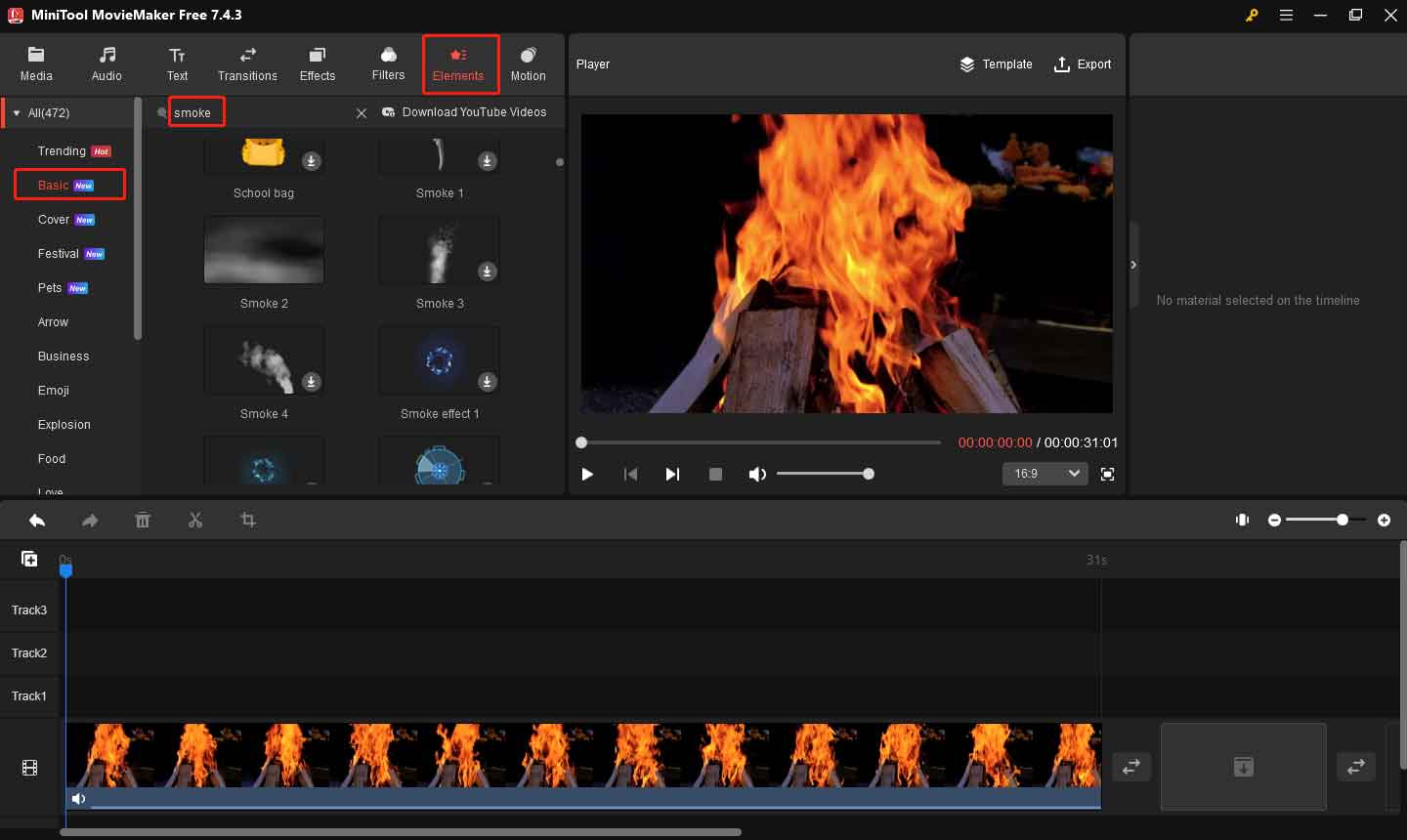
ステップ5:まずダウンロードアイコンをクリックして取得する必要があります。次に、対象要素のプラス アイコンをクリックして写真または動画に追加します。または、直接ドラッグアンドドロップして追加することもできます。
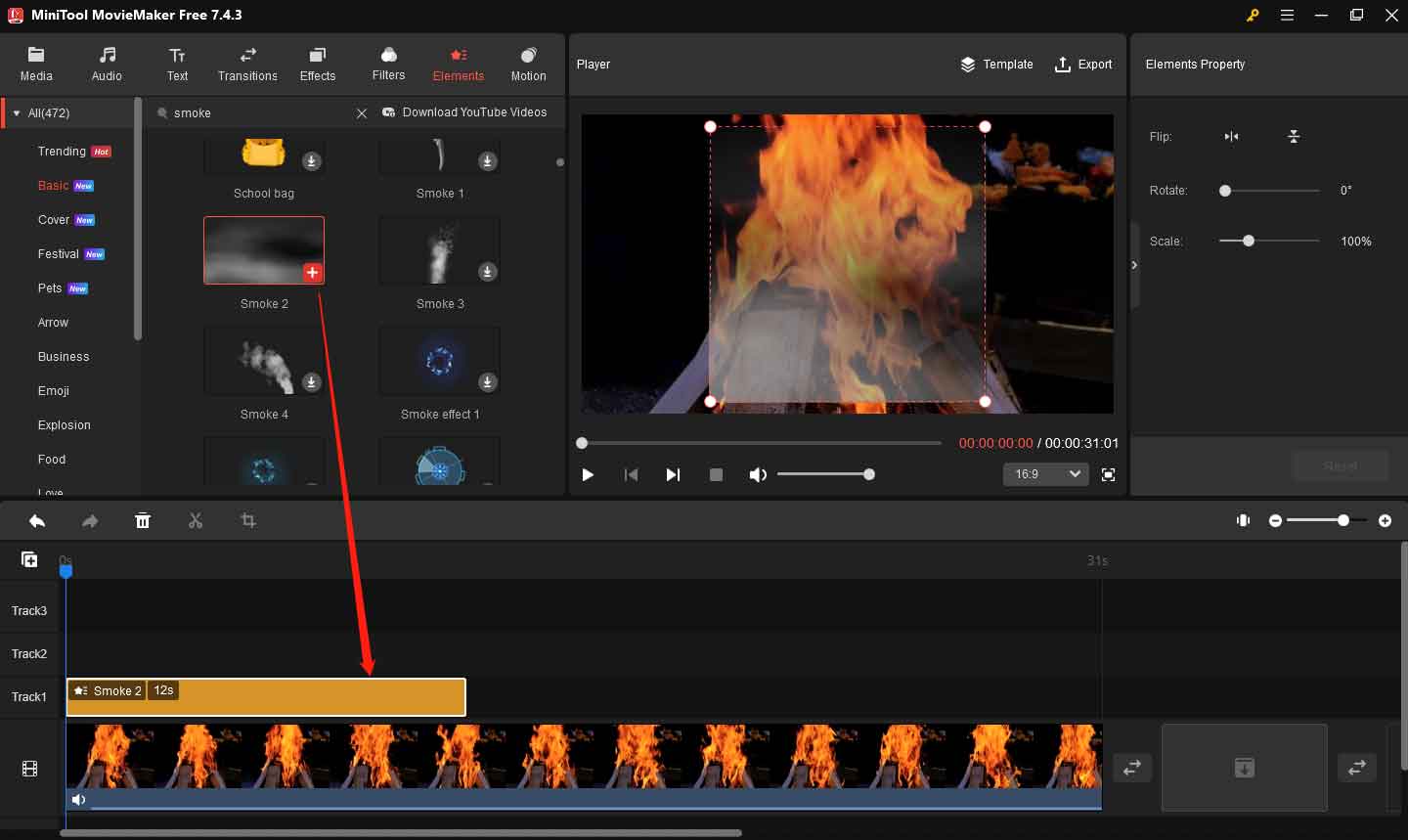
ステップ6:プレーヤーセクションに移動して、要素のサイズ、位置、角度を調整することができます。また、タイムライン上の「要素プロパティ」セクションに移動して煙のエフェクトをカスタマイズすることもできます。
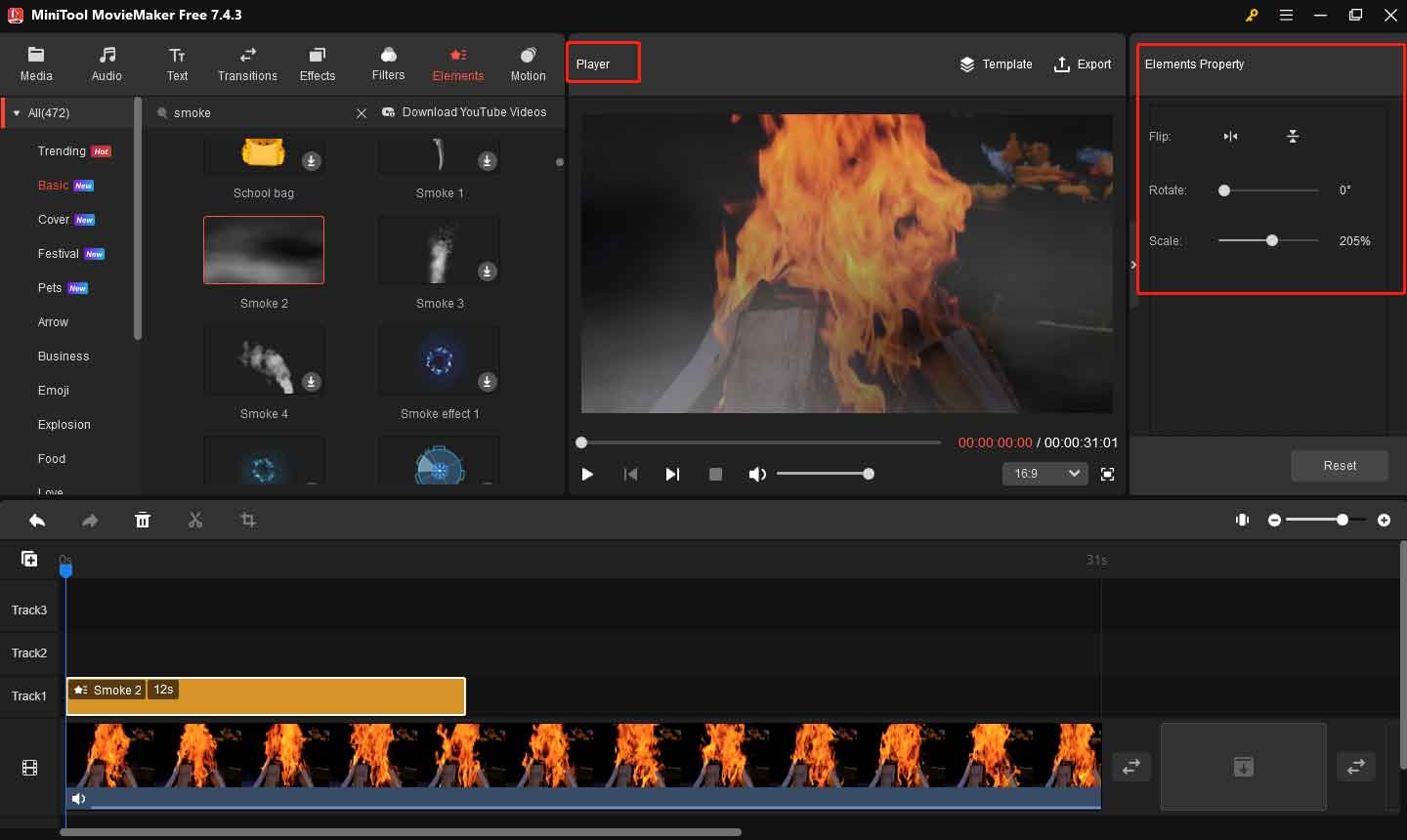
ステップ7:他の編集を行った後、プレーヤーセクションの「エクスポート」ボタンをクリックして、動画をエクスポートします。煙のエフェクトのある画像を作成する場合は、「形式」ドロップダウンを展開して「GIF」オプションを選択する必要があります。また、他の動画形式を選択して、煙効果のビデオを作成することもできます。次に、「エクスポート」ボタンをクリックします。
他の煙のエフェクトが追加できるツール
MiniTool MovieMakerに加えて、素晴らしい煙のエフェクトのある動画や写真を作成するのに役立つ他のツールがあります。
After Effects
After Effectsは、ビデオや写真に素晴らしい視覚効果やモーショングラフィックスを作成できる優れたアプリケーションでもあります。スモークエフェクトを含むプロフェッショナルなエフェクトを提供し、高度な編集機能も備えています。MiniTool MovieMakerと比較すると、After Effectsはプロには適していますが、初心者には適していません。
Photoshop
PhotoshopはAdobeが開発したプロ用の写真編集ソフトウェアアプリケーションです。さまざまな方法で煙のエフェクトを作成できる高度なツールが多く用意されています。Photoshopを利用すると、想像力と創造力を最大限に活用し、望む効果を生み出すことができます。更に、写真を魅力的にするための他の機能も備えています。例えば、背景色を変更したり、画像をブレンドしたり、写真内のオブジェクトを削除したりすることができます。
さいごに
写真や動画に煙のエフェクトを加えて、特定の雰囲気を引き起こすことができます。上記で紹介されたエディタを使用してみて、煙のエフェクトのある画像や動画を作成しましょう。




ユーザーコメント :